Η εργασία με κεφαλίδες και υποσέλιδα στο MS Visio μπορεί να σας βοηθήσει να κάνετε τα διαγράμματά σας να φαίνονται πιο επαγγελματικά και οργανωμένα. Σε αυτό το βιντεοσκοπημένο σεμινάριο μαθημάτων, θα δούμε πώς μπορείτε να χρησιμοποιήσετε αυτά τα στοιχεία αποτελεσματικά στα διαγράμματα ροής σας. Η προσαρμογή των κεφαλίδων και των υποσέλιδων μπορεί όχι μόνο να βελτιώσει τη σχεδιαστική πτυχή, αλλά και να παρέχει σημαντικές πληροφορίες για την εκτύπωση, όπως το όνομα του αρχείου ή την ημερομηνία δημιουργίας.
Βασικά ευρήματα
- Οι κεφαλίδες και τα υποσέλιδα προσαρμόζονται εύκολα στο Visio.
- Μπορείτε να εισαγάγετε δυναμικές πληροφορίες, όπως ονόματα αρχείων και αριθμούς σχεδίων.
- Η μορφοποίηση σάς προσφέρει πολυάριθμες επιλογές για την προσαρμογή της γραμματοσειράς και του μεγέθους της γραμματοσειράς.
Οδηγίες βήμα προς βήμα
Αρχικά, πρέπει να επιλέξετε ένα πρότυπο για να επεξεργαστείτε τις κεφαλίδες και τα υποσέλιδά σας. Στο παράδειγμά μας, χρησιμοποιούμε ένα απλό διάγραμμα ροής. Εάν είναι απαραίτητο, επιλέξτε ένα κατάλληλο διάγραμμα για να ξεκινήσετε.
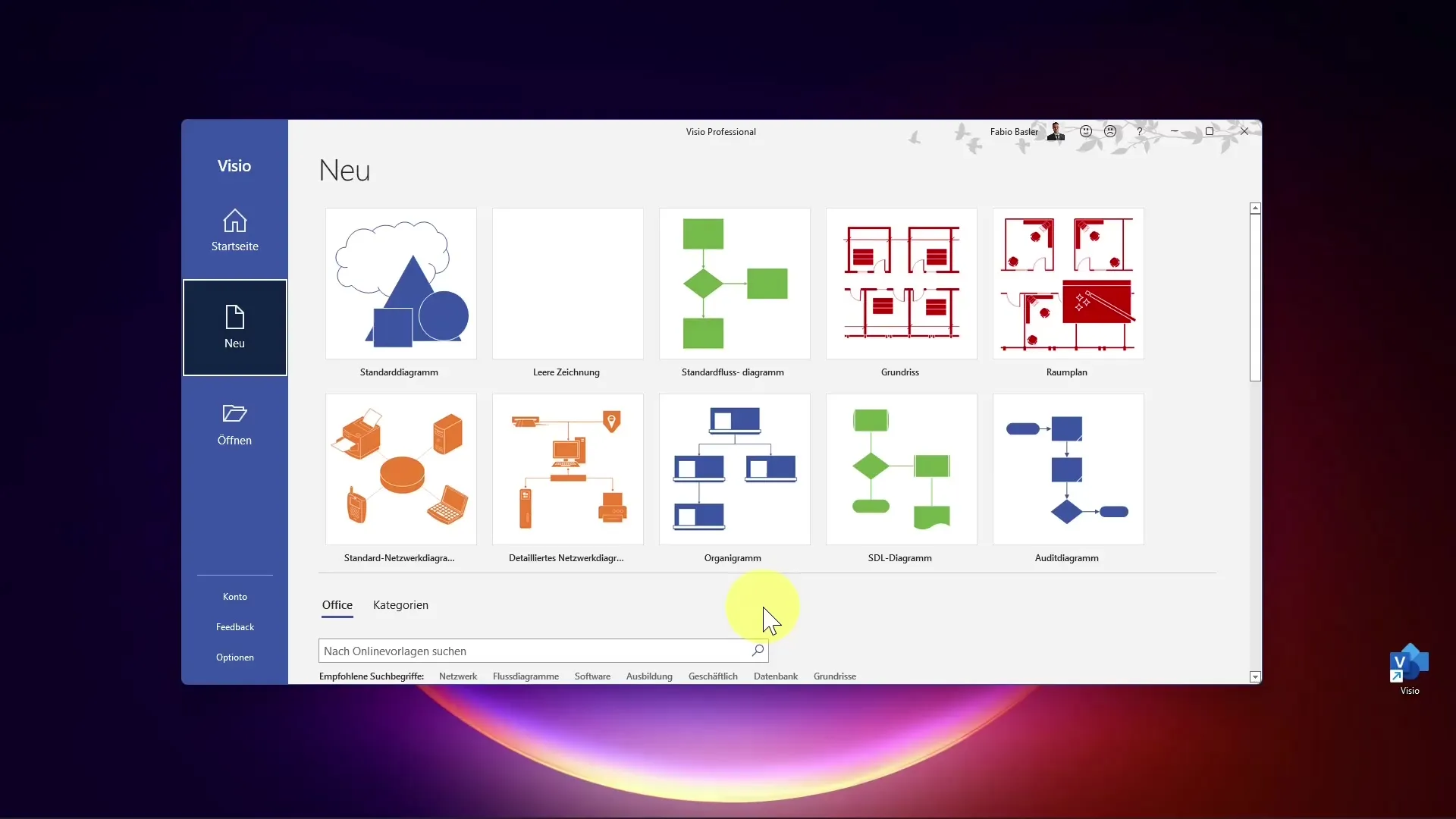
Μόλις δημιουργήσετε το διάγραμμά σας, είναι σημαντικό να μεταβείτε σε λειτουργία εκτύπωσης για να επεξεργαστείτε τις κεφαλίδες και τα υποσέλιδα. Μπορείτε να το κάνετε αυτό πληκτρολογώντας "Εκτύπωση" στο επάνω πλαίσιο αναζήτησης ή χρησιμοποιώντας την αντίστοιχη γραμμή εργαλείων. Εναλλακτικά, η συντόμευση "Ctrl + P" είναι επίσης μια γρήγορη επιλογή.
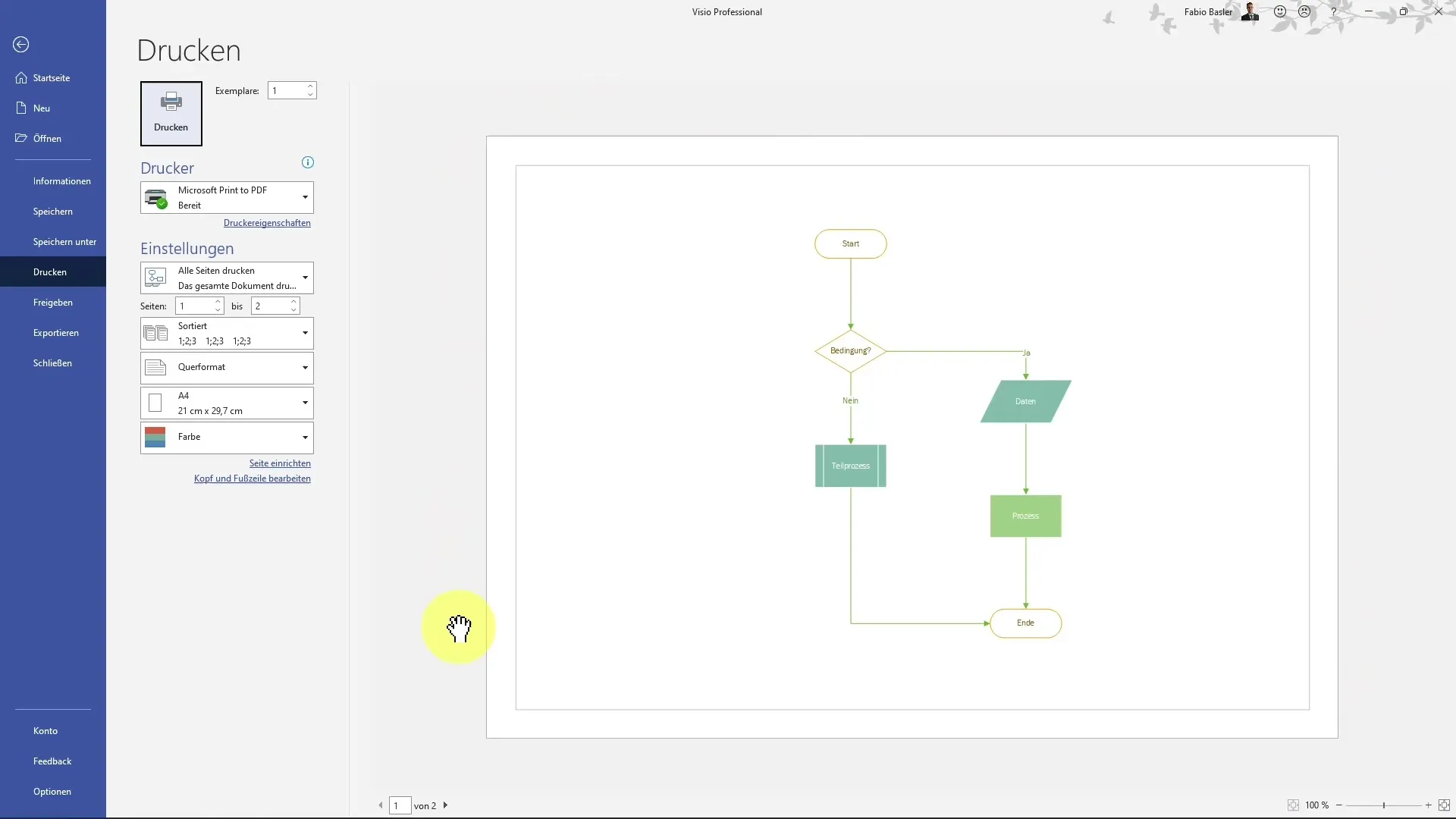
Στη λειτουργία εκτύπωσης, λαμβάνετε μια προεπισκόπηση του πώς θα φαινόταν το φύλλο σχεδίασής σας σε χαρτί. Εάν είναι απαραίτητο, μπορείτε να αλλάξετε τη μορφή σε κατακόρυφο ή οριζόντιο για να βελτιστοποιήσετε την απεικόνιση.
Για να επεξεργαστείτε την κεφαλίδα και το υποσέλιδο, κάντε κλικ στην αντίστοιχη επιλογή στο μενού και ανοίξτε το διάλογο για επεξεργασία. Εδώ έχετε τη δυνατότητα να προσθέσετε συγκεκριμένες πληροφορίες, είτε στην κεφαλίδα είτε στο υποσέλιδο.
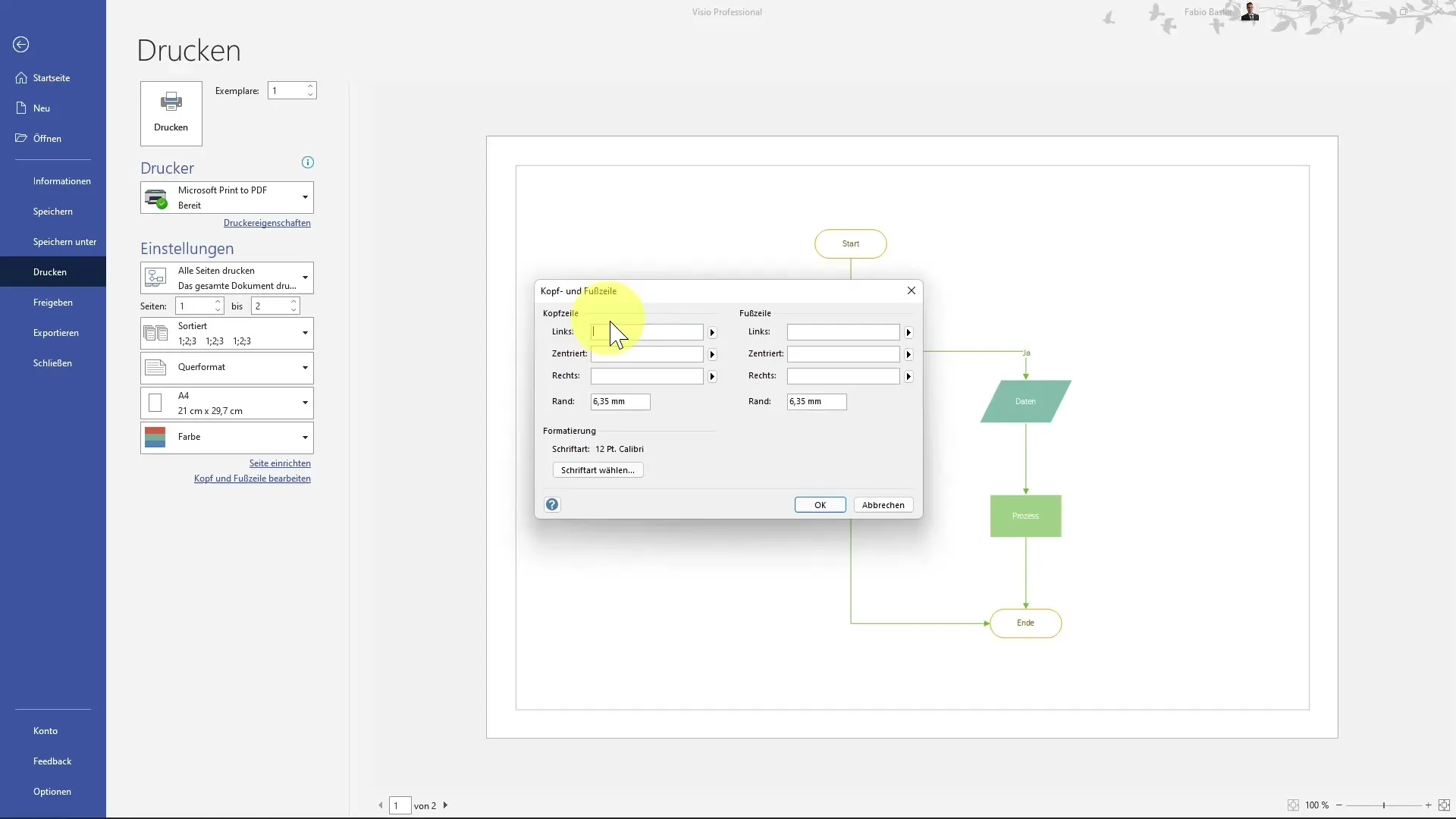
Μπορείτε να εισαγάγετε συγκεκριμένες πληροφορίες σε αυτόν τον διάλογο. Για παράδειγμα, μπορείτε να εισαγάγετε στατικό κείμενο όπως "Σχέδιο 1" στην κεφαλίδα. Αυτές οι πληροφορίες εμφανίζονται στη συνέχεια δυναμικά σε κάθε σελίδα.
Μπορείτε επίσης να εισαγάγετε δυναμικές πληροφορίες, όπως το όνομα του αρχείου. Για να το κάνετε αυτό, χρησιμοποιήστε τη σύνταξη "&[όνομα αρχείου]" για να συμπεριλάβετε αυτόματα το όνομα του αρχείου. Εάν το αρχείο μετονομαστεί, το κείμενο αυτό ενημερώνεται αυτόματα.
Για να παρέχετε πρόσθετες πληροφορίες πλαισίου, μπορείτε επίσης να εισαγάγετε τον αριθμό του φύλλου χαρακτήρων στο κέντρο της κεφαλίδας. Αυτό είναι χρήσιμο για τη σαφή επισήμανση πολλαπλών σελίδων σε ένα έγγραφο.
Έχετε επίσης διάφορες επιλογές για το υποσέλιδο. Μπορείτε να εισαγάγετε την τρέχουσα ημερομηνία και ώρα ή να εισαγάγετε πληροφορίες σχετικά με τον συνολικό αριθμό των εκτυπωμένων σελίδων. Αυτό αυξάνει σημαντικά τον επαγγελματισμό των εγγράφων σας.
Η επεξεργασία των περιθωρίων στην κεφαλίδα και το υποσέλιδο αποτελεί επίσης επιλογή προσαρμογής. Για παράδειγμα, μπορείτε να αυξήσετε το πάνω περιθώριο στα 6,45 mm για να δημιουργήσετε περισσότερο χώρο για το κείμενό σας.
Η γραμματοσειρά και το μέγεθος της γραμματοσειράς είναι επίσης παραμετροποιήσιμα. Βεβαιωθείτε ότι παραμένει ευανάγνωστο επιλέγοντας το κατάλληλο μέγεθος γραμματοσειράς. Μπορείτε να χρησιμοποιήσετε 12 pt ή ακόμη και 14 pt, ανάλογα με τις προτιμήσεις σας. Μπορείτε επίσης να προσαρμόσετε τη γραμματοσειρά μόνοι σας, αν θα είναι Calibri ή Cambria εξαρτάται από εσάς.
Να είστε δημιουργικοί με το χρώμα! Εκτός από το μαύρο, μπορείτε επίσης να χρησιμοποιήσετε σκούρες αποχρώσεις του γκρι ή άλλα χρώματα για να κάνετε τις κεφαλίδες και τα υποσέλιδά σας πιο ελκυστικά οπτικά.
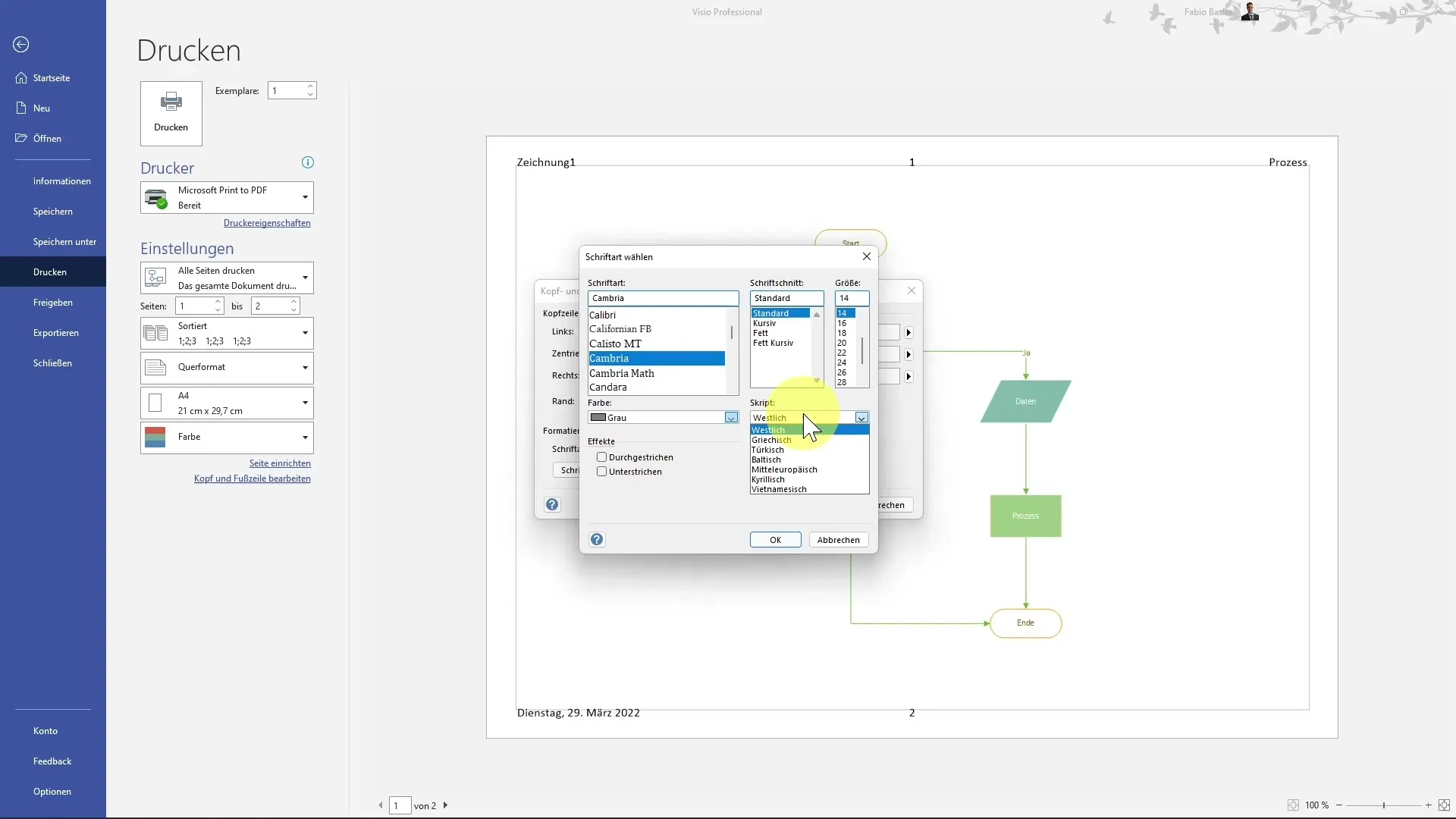
Αφού πραγματοποιήσετε όλες τις ρυθμίσεις, επιβεβαιώστε τις αλλαγές σας με το "OK". Θα δείτε αμέσως ότι οι πληροφορίες στην κεφαλίδα και το υποσέλιδο έχουν ενημερωθεί και εμφανίζονται τώρα στη διάταξη εκτύπωσης.
Περίληψη
Η προσαρμογή των κεφαλίδων και των υποσέλιδων στο MS Visio είναι ένας απλός αλλά αποτελεσματικός τρόπος για να κάνετε τα έγγραφά σας να φαίνονται πιο επαγγελματικά. Με τη λειτουργικότητα να προσθέτετε δυναμικές και στατικές πληροφορίες, καθώς και να κάνετε προσαρμογές στη γραμματοσειρά και το μέγεθος της γραμματοσειράς, έχετε τη δυνατότητα να βελτιστοποιήσετε τις παρουσιάσεις σας.
Συχνές ερωτήσεις
Πώς μπορώ να προσθέσω δυναμικές πληροφορίες στο υποσέλιδο; Μπορείτε να προσθέσετε πληροφορίες όπως η ημερομηνία ή το όνομα αρχείου χρησιμοποιώντας τους κατάλληλους κωδικούς.
Μπορώ να αλλάξω τη γραμματοσειρά της κεφαλίδας;Ναι, μπορείτε να επιλέξετε τη γραμματοσειρά και να την προσαρμόσετε ανάλογα.
Πώς μπορώ να επεξεργαστώ τα περιθώρια των κεφαλίδων και των υποσέλιδων; Στο διάλογο επεξεργασίας, μπορείτε να προσαρμόσετε τα περιθώρια όπως επιθυμείτε.
Μπορώ να αλλάξω τη μορφή από κατακόρυφο σε οριζόντιο;Ναι, η μορφή μπορεί να αλλάξει ανά πάσα στιγμή στη λειτουργία εκτύπωσης.
Πώς μπορώ να αποθηκεύσω τις αλλαγές μου στο Visio; Οι αλλαγές αποθηκεύονται αυτόματα όταν αποθηκεύετε το αρχείο.


